
Generelt placeret mellem WIN- og CTRL-tasterne på højre side og findes i næsten alle bærbare computere og endda desktop-tastaturer, menuknappen er ofte en stor ukendt, og brugere bruger det normalt slet ikke. I denne artikel vil vi fortælle dig det denne menutast er til, hvorfor den stadig bruges, og hvad du kan gøre med den.
På tastaturer i fuld størrelse er menutasten placeret mellem WIN- og CTRL-tasterne på højre side, mens vi på nogle mindre tastaturer inklusive laptops kan finde den erstatter WIN-tasten på højre side for at spare plads. i hvilket tilfælde det vil være mellem de rigtige ALT- og CTRL-taster. Der er selvfølgelig nogle tastaturer, der ikke længere inkluderer det.

Hvad er denne menutast til?
Menutasten åbner en genvejsmenu. Dette betyder, at afhængigt af hvor fokus eller markøren er på skærmen, åbnes dens menu og har den samme effekt, som hvis vi trykkede på højre museknap.
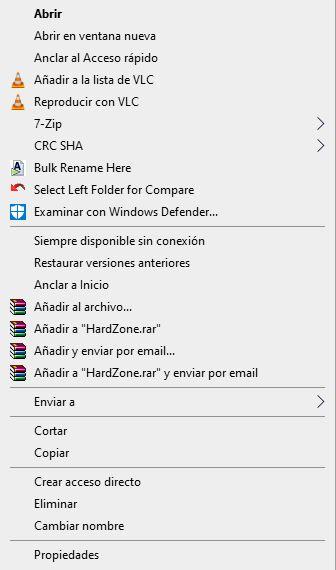
Det kaldes en kontekstmenu, fordi det afhænger af konteksten, i den forstand at det afhænger af, hvad du til enhver tid har valgt, det viser en eller anden menu. Du kan f.eks. Udføre testen i en filudforsker: hvis du ikke har valgt noget, viser det menuen i øverste venstre hjørne, en generel menu, men hvis du vælger en fil eller mappe, viser den dig den specifikke menu for den fil eller mappe.
Dette giver dig en genvej fra tastaturet til indstillingsmenuen, uanset hvad du har fokus på i operativsystemet, som vi tidligere har sagt, det svarer til at trykke på højre museknap.
Det er en unødvendig nøgle, kan den bruges til noget andet?
Faktisk er dette en nøgle, som vi slet ikke har brug for, da vi kan gøre det samme med højre museknap eller ved at trykke på SKIFT + F10 tastekombination. De fleste producenter fortsætter med at inkludere det i deres tastaturer næsten ved arv, og også på grund af det faktum, at mange brugere ikke kender denne genvej (SHIFT + F10), som vi kan gøre med ethvert tastatur.
Så det er en ekstra nøgle, som vi kunne omdanne til at bruge til noget andet, ikke? Det er meget simpelt, men for dette skal du have en ekstra applikation installeret i dit operativsystem. Der er flere, men vi foreslår, at hvis du vil bruge microsoft power legetøj , da det er et officielt Microsoft-værktøj, der integreres perfekt med Windows 10-operativsystemet. Du kan downloade det gratis fra dets lager på Github , og det installeres på få sekunder.
Når du er installeret, skal du blot åbne Microsoft PowerToys, klikke på "Keyboard Manager" og trykke på "Remap a key".
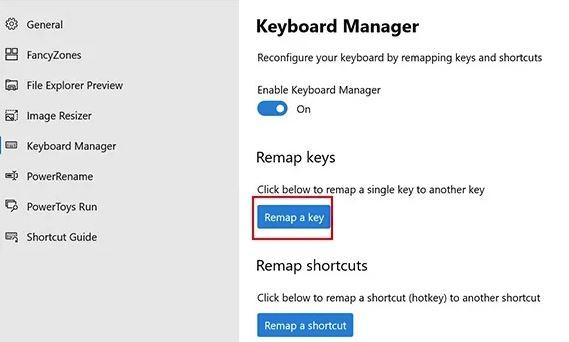
Klik på + ikonet i det vindue, der åbnes.
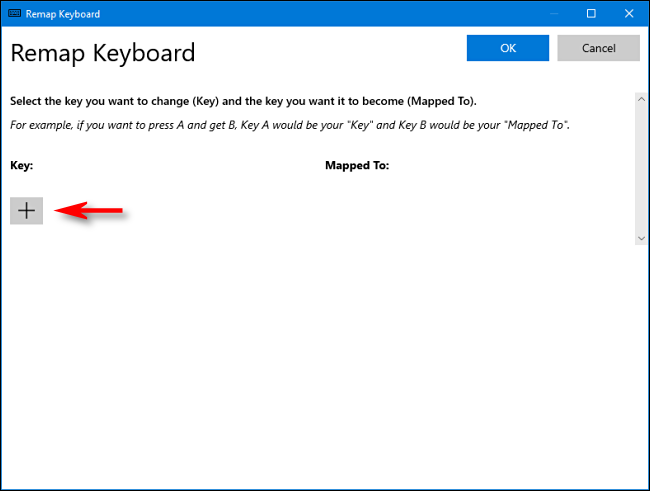
Find blot eller tryk på menutasten på dit tastatur i venstre kolonne, og vælg på højre side, hvad du vil have tasten til at gøre. For eksempel, hvis du har et kompakt tastatur, der ikke har en Windows-nøgle i dette område, kan du omfordele menutasten til at fungere som en anden WIN-tast.